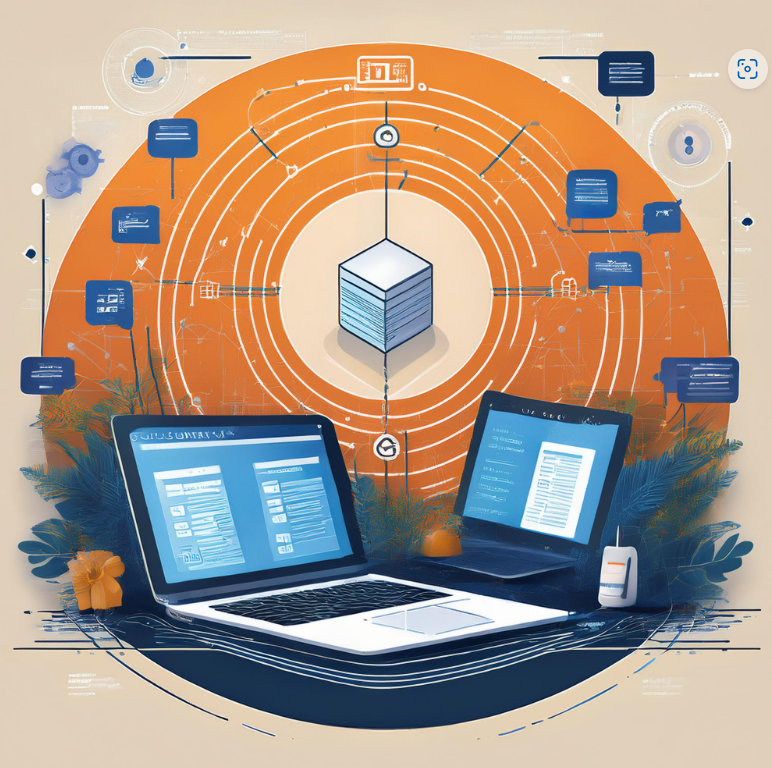
안녕하세요! 포토샵 고급 개체 경로 변경 방법과 오류 해결법을 소개합니다
포토샵에서 일러스트레이터로 만든 벡터 이미지를 고급 개체로 변환하여 사용할 때, 수정 시 연결 프로그램이 제대로 설정되지 않아서 문제가 발생하는 경우가 종종 있습니다. 오늘은 이러한 상황을 해결하는 방법과 고급 개체의 연결 프로그램을 포토샵으로 바꾸는 방법에 대해 알아보겠습니다.
1. 고급 개체 파일 포맷 확인
먼저, 포토샵에서 사용하는 고급 개체 레이어의 파일 포맷을 확인하는 것이 중요해요. 고급 개체 레이어의 썸네일 위에 마우스를 올리면 파일 포맷이 표시되는데요, 주로 `.psb`, `.psd`, `.ai` 파일로 구성되어 있습니다. 특히 `.ai` 파일일 경우 포토샵 대신 일러스트레이터로 연결될 수 있어요. 이 파일 포맷을 확인하는 것으로 첫 단계가 완료됩니다.
2. 연결 프로그램 경로 변경
파일 포맷이 확인되면, 이제 연결 프로그램을 포토샵으로 변경해 주어야 해요. 아래 방법대로 운영 체제에 따라 설정을 바꿔 보세요.
Windows에서 연결 프로그램 변경하기
- 파일 탐색기를 열어 `.ai` 파일을 우클릭한 뒤, 속성(Properties)을 선택하세요.
- '연결 프로그램(열기 프로그램)' 항목에서 **'변경(Change)'** 버튼을 클릭하세요.
- 프로그램 목록에서 **Adobe Photoshop**을 선택한 후 확인을 눌러 주세요.
macOS에서 연결 프로그램 변경하기
- Finder에서 `.ai` 파일을 우클릭한 후, **'정보 가져오기(Get Info)'**를 클릭하세요.
- **'다음으로 열기(Open With)'** 항목에서 **Adobe Photoshop**을 선택하세요.
- **'모두 변경(Change All)'** 버튼을 클릭해 기본 연결 프로그램을 Photoshop으로 변경하세요.
3. 포토샵 내에서 고급 개체 문제 해결
포토샵에서 여전히 고급 개체가 Illustrator로 열리는 경우는, 추가로 다음과 같은 방법으로 문제를 해결할 수 있습니다.
고급 개체 내보내기
- 포토샵에서 고급 개체 레이어를 선택한 후, 레이어 패널 옵션 메뉴(≡ 아이콘)를 클릭하세요.
- **'고급 개체 내보내기(Export Contents)'**를 선택하여 파일을 다른 이름으로 저장하세요.
- 새로 저장한 파일을 다시 포토샵으로 열어 수정한 후, 저장하여 포토샵으로 돌아가면 변경 사항이 적용됩니다.
그래픽 파일 재삽입
파일 연결 프로그램을 변경해도 문제가 지속되면, Illustrator 파일을 Photoshop으로 새롭게 저장해 고급 개체로 다시 삽입하는 것도 방법이에요. Illustrator에서 파일을 열어 **파일 > 다른 이름으로 저장(Save As)**을 선택해 `.psd` 파일로 저장하세요. 그런 다음 포토샵에서 고급 개체 레이어를 우클릭하고 **'내용 바꾸기(Replace Contents)'**를 선택해 새로 저장한 `.psd` 파일로 교체하면 됩니다.
마무리하며
오늘은 포토샵에서 고급 개체를 사용할 때 발생할 수 있는 연결 프로그램 문제를 해결하는 방법을 알아보았습니다. 기본 연결 프로그램을 변경하고, 고급 개체를 재삽입하는 과정을 통해 원활하게 목업 작업을 진행할 수 있을 거예요. 실무에서의 번거로움을 줄이고 효율적인 작업 환경을 만들어 보세요!
'잡다한메시지' 카테고리의 다른 글
| ESG 경영이란? (1) | 2024.11.29 |
|---|---|
| 마이코플라즈마 폐렴: 원인, 증상, 예방법 (0) | 2024.11.29 |
| 티스토리 애드센스 조건과 준비 가이드 (3) | 2024.11.28 |
| 복싱과 UFC의 라운드 비교 총 몇라운드 할 (0) | 2024.11.27 |
| 이모카세와 오마카세란 무엇인가요? (2) | 2024.11.27 |



